PDF ถูกใช้งานทั่วไป ตั้งแต่ในภาคธุรกิจไปจนถึงการศึกษาและอื่น ๆ เกือบทุกคนรู้วิธีเปิดและแชร์ PDF แต่หลายคนยังคงมีปัญหาในการแปลง PDF เป็นรูปแบบอื่น ๆ หนึ่งในคำขอแปลงยอดนิยมคือ PDF ไปเป็น Canva เนื่องจากผู้ใช้จำนวนมากต้องการแก้ไข PDF ผ่าน Canva ดังนั้น หากคุณก็มองหาวิธีการแปลง PDF เป็น Canva คู่มือนี้เหมาะสำหรับคุณ ที่นี่เราจะพูดถึงรายละเอียดเกี่ยวกับวิธีการแปลง/นำเข้า PDF ไปยัง Canvaและทำการแก้ไข ดังนั้น มาลุยกันเลย!
ส่วนที่ 1. คู่มือรายละเอียดเกี่ยวกับการแปลง/นำเข้า PDF ไปยัง Canva
คุณสามารถแปลง PDF เป็น Canva ได้อย่างง่ายดายด้วยการคลิกไม่กี่ครั้ง อย่างไรก็ตาม หากจุดประสงค์หลักของคุณคือการแก้ไข PDF ฟรี UPDF จะเป็นเครื่องมือที่เหมาะสมมากกว่าในการทำการแก้ไข
UPDF เป็นโปรแกรมแก้ไข PDF ฟรีที่ให้คุณสามารถแก้ไข PDFได้โดยตรงโดยไม่ต้องแปลงเป็นรูปแบบอื่น ด้วย UPDF คุณสามารถแก้ไขข้อความ รูปภาพ และลิงก์ใน PDF ได้อย่างราบรื่นโดยไม่ต้องมีขั้นตอนที่ซับซ้อน ดังนั้น หากคุณต้องการประสบการณ์การแก้ไข PDF ที่ทรงพลัง ดาวน์โหลด UPDF และทำการแก้ไขได้โดยตรงใน PDF
Windows • macOS • iOS • Android ปลอดภัย 100%
วิธีการแปลง/นำเข้า PDF ไปยัง Canva บน Windows/Mac?
ในฐานะเป็นเครื่องมือออกแบบกราฟิก Canva สามารถประมวลผลไฟล์ PDF ได้ ดังนั้นจึงอนุญาตให้คุณแปลง/นำเข้าไฟล์ PDF และทำการแก้ไขตามต้องการ ทำตามขั้นตอนด้านล่างเพื่อแปลง PDF เป็น Canva บนคอมพิวเตอร์เดสก์ท็อป:
- ดาวน์โหลด ติดตั้ง และเปิดแอป Canva บน Windows/Mac ในคอมพิวเตอร์ของคุณ
- สร้างหรือลงชื่อเข้าใช้บัญชีของคุณ
- คลิก "อัปโหลด" จากมุมขวาบนเพื่อนำเข้าไฟล์ PDF Canva จะประมวลผลไฟล์และนำไฟล์เข้าสู่หน้าต่างออกแบบ
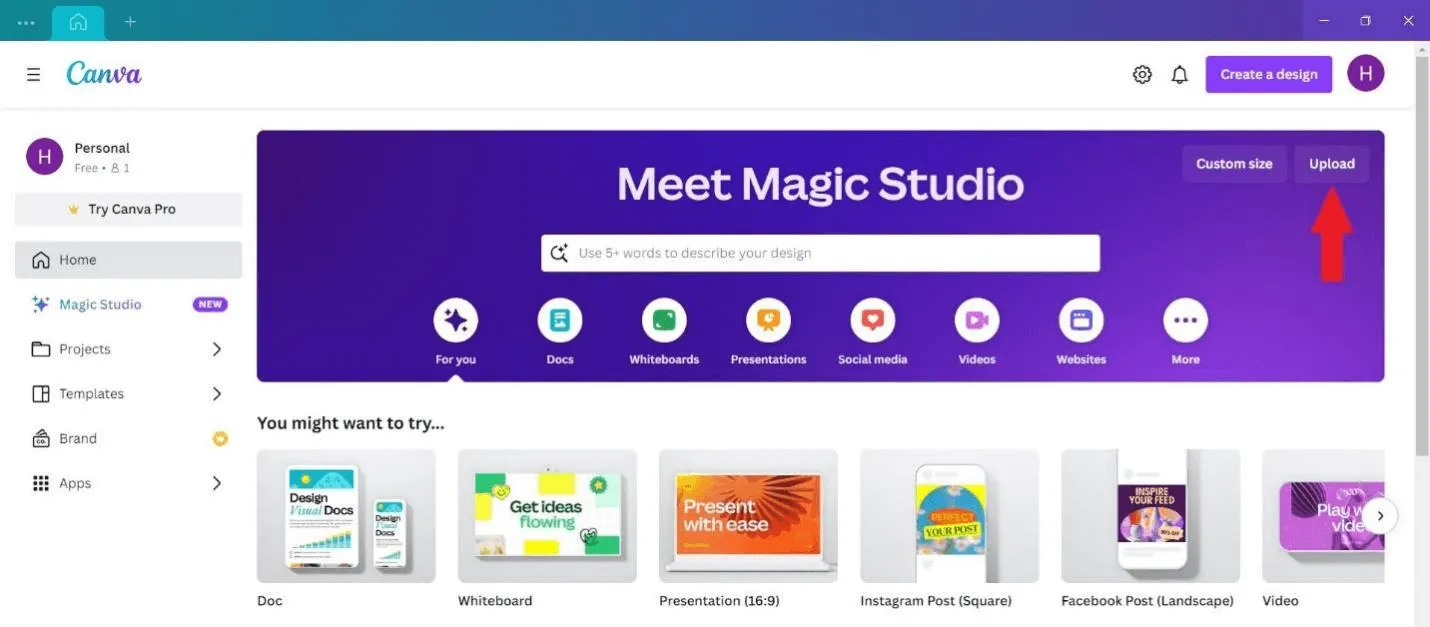
- ในหน้าต่างออกแบบ ทำการแก้ไขที่ต้องการใช้เครื่องมือในตัว เมื่อเสร็จแล้ว คลิก Share > Download
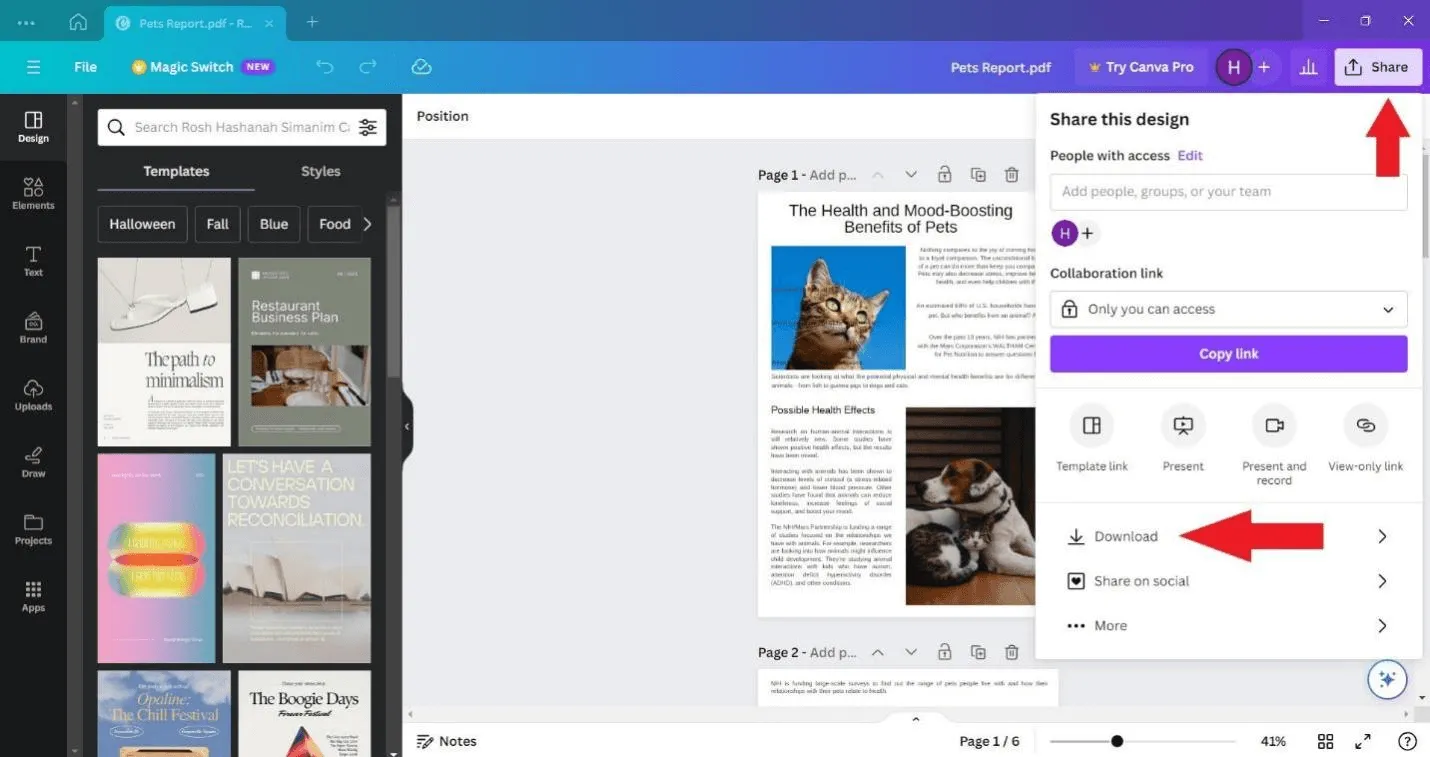
- เลือก PDF หรือประเภทไฟล์อื่นที่คุณต้องการดาวน์โหลดไฟล์กลับไปยังคอมพิวเตอร์ของคุณ
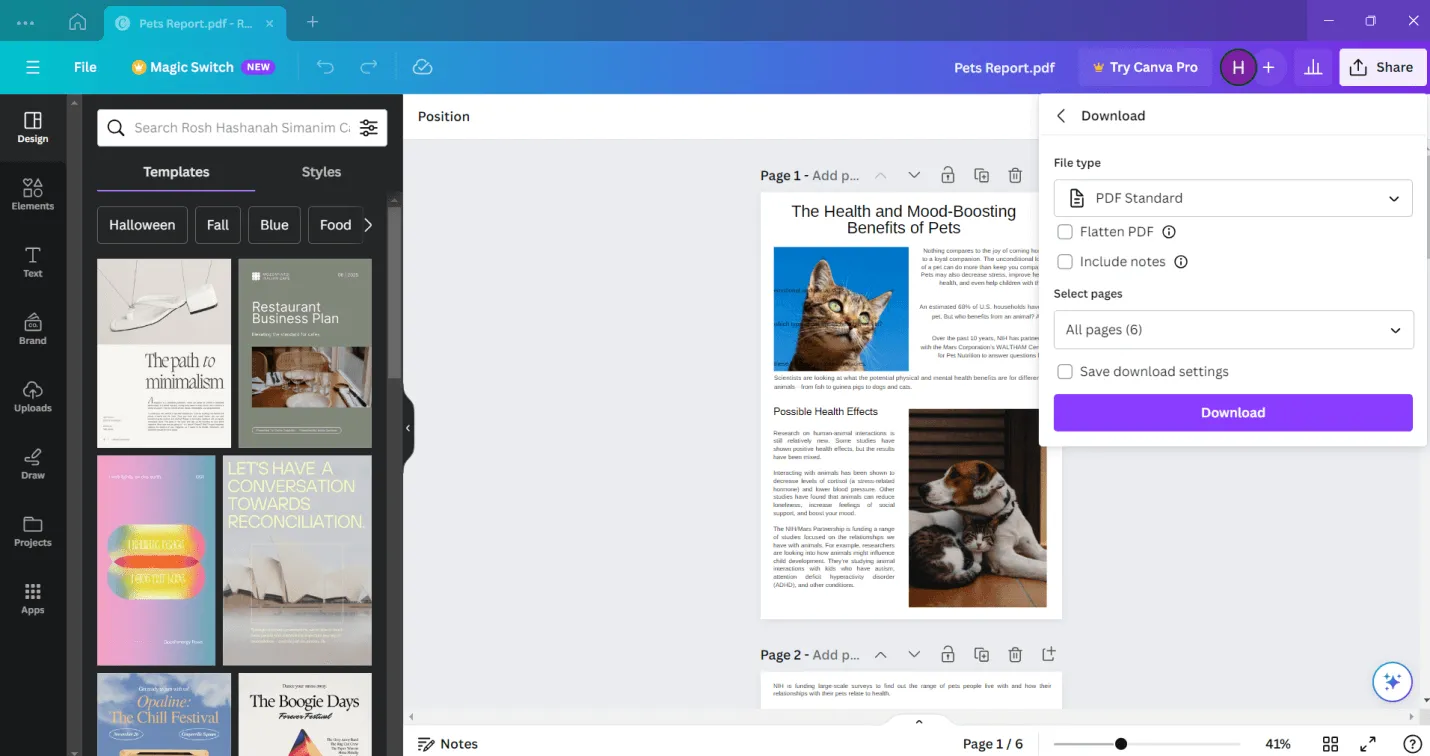
ด้วยวิธีนี้ คุณสามารถแปลง PDF เป็น Canva บนเดสก์ท็อปและปรับแต่งตามความต้องการของคุณได้อย่างง่ายดาย
วิธีการนำเข้า/อัปโหลด PDF ไปยังโปรแกรมแก้ไข PDF ออนไลน์ของ Canva?
Canva ยังมีโปรแกรมแก้ไข PDF ออนไลน์ที่คุณสามารถทำการเปลี่ยนแปลง PDF ออนไลน์ได้ สิ่งที่คุณต้องทำคือเปิด Canva บนเว็บเบราว์เซอร์ นำเข้า/อัปโหลด PDF และเริ่มทำการแก้ไข ทำตามขั้นตอนด้านล่างเพื่ออัปโหลด PDF ไปยังโปรแกรมแก้ไข PDF ออนไลน์ของ Canva:
- ไปที่ลิงก์เว็บของ Canva เพื่อใช้ตัวแปลง PDF และลงชื่อเข้าใช้
- คลิกปุ่ม "อัปโหลด PDF ของคุณ" และเปิด PDF ที่คุณต้องการแก้ไข
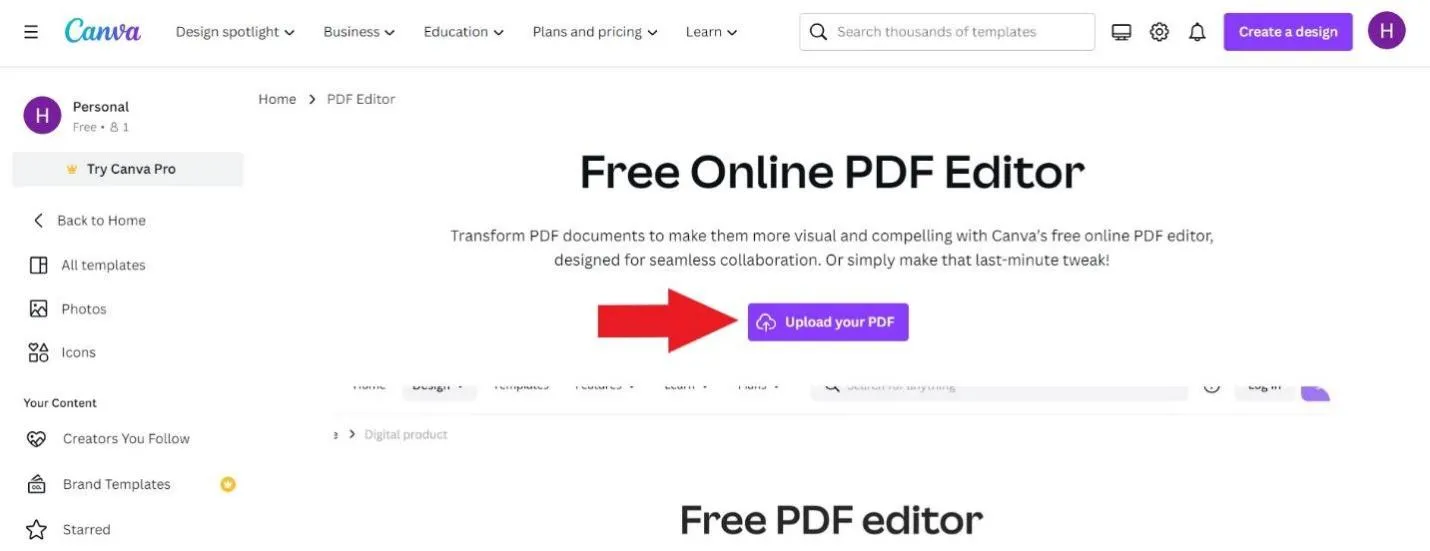
- เมื่อคุณอยู่ในหน้าต่างการออกแบบ ทำการแก้ไขที่คุณต้องการ เมื่อเสร็จแล้ว คลิก "ดาวน์โหลด" และเลือกประเภทไฟล์ที่คุณต้องการ
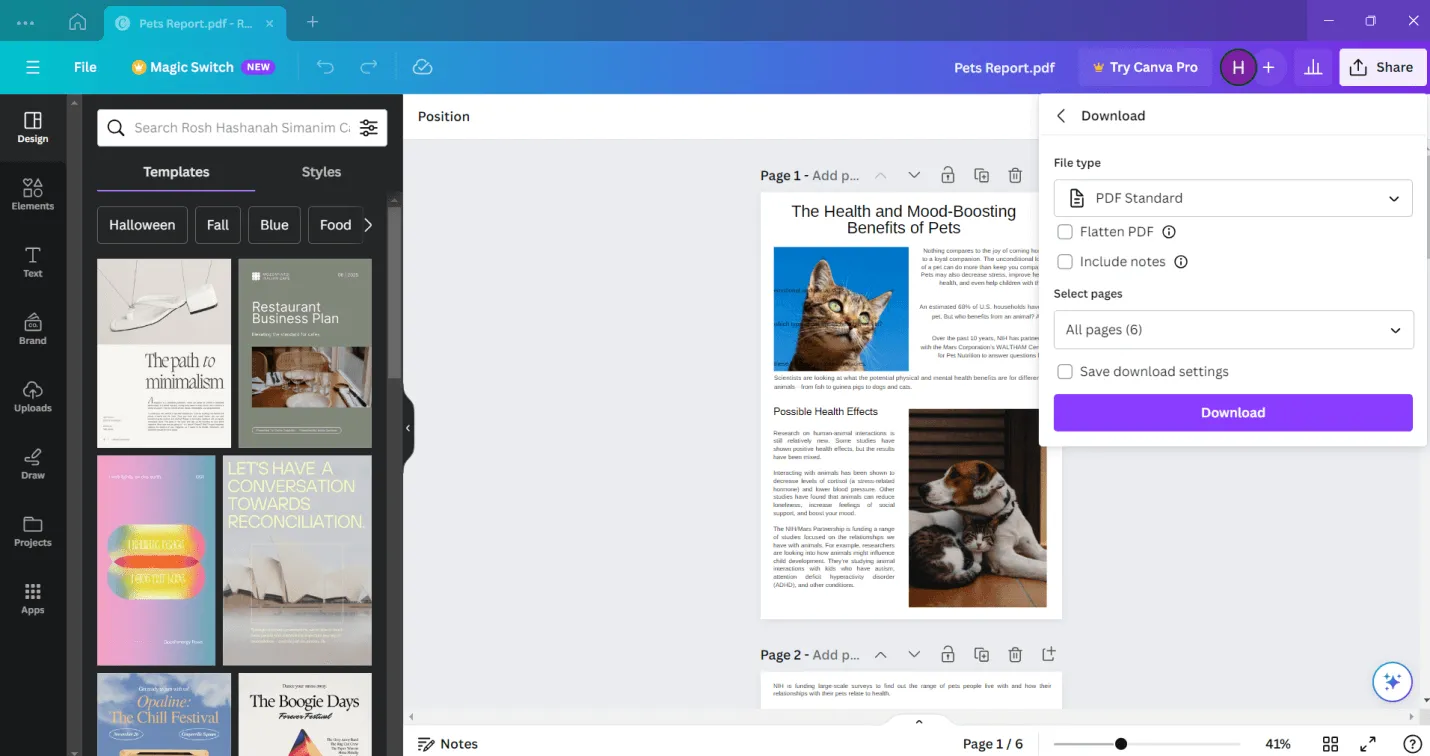
ด้วยวิธีนี้ คุณสามารถใช้โปรแกรมแก้ไข PDF ออนไลน์ของ Canva เพื่อแปลง PDF เป็น Canva ได้
ส่วนที่ 2. วิธีที่ดีที่สุดในการแก้ไข PDF โดยไม่ใช้ Canva
Canva ดูเหมือนจะเป็นวิธีง่ายๆ ในการแก้ไข PDF แต่ขาดฟีเจอร์การแก้ไข PDF ขั้นสูงที่เครื่องมือแก้ไข PDF แบบเฉพาะทางเสนอ นอกจากนี้ ยังพบว่ามีปัญหาในการรักษาฟอนต์และรูปแบบของ PDF ดังนั้นคำถามคือจะแก้ไข PDF ได้อย่างไรโดยไม่ใช้ Canva นี่คือจุดที่ UPDF เข้ามา
ดังที่กล่าวไว้ข้างต้น UPDF เป็นเครื่องมือแก้ไข PDF ที่ทรงพลังที่รวมฟังก์ชันการแก้ไข PDF ทั้งหมดที่คุณคาดหวังจากเครื่องมือ มันให้การใช้งานผ่านคลิกเพื่อ:
- เพิ่ม/แก้ไขข้อความ
- เปลี่ยนคุณสมบัติของข้อความ (ฟอนต์ ขนาด สี ฯลฯ)
- เพิ่ม/ลบ/แทนที่/ครอป/หมุนรูปภาพ
- แก้ไขลิงก์
- เปลี่ยนพื้นหลัง
- เพิ่มลายน้ำ
- และอื่นๆ อีกมากมาย
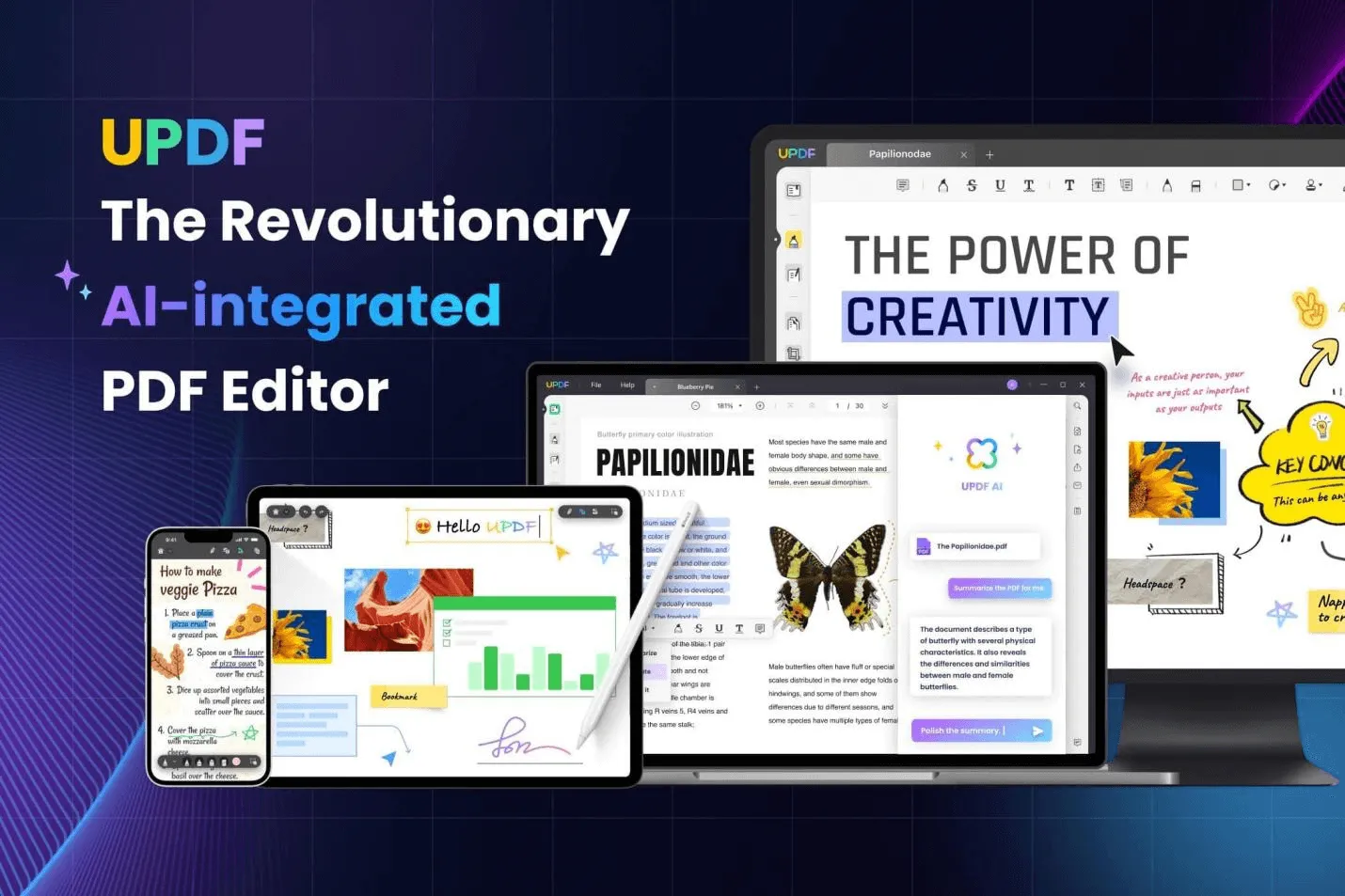
นอกจากนี้ ฟีเจอร์ สไลด์โชว์ ของ UPDF ยังช่วยให้คุณนำเสนอ PDF เป็นสไลด์ได้เหมือนการนำเสนอ PowerPoint สิ่งที่ดีที่สุดเกี่ยวกับ UPDF คือความสามารถที่เกินกว่าการแก้ไข PDF คุณยังสามารถใส่คำอธิบาย PDF แปลง PDF เป็นรูปแบบอื่น บีบอัด PDF ตั้งรหัสผ่านป้องกัน PDF OCR PDF พูดคุยกับ PDF (UPDF AI) ฯลฯ กล่าวโดยตรง UPDF คือเครื่องมือแก้ไข PDF ที่คุณต้องการ ดาวน์โหลด UPDF ทันทีและสัมผัสกับความสามารถในการแก้ไขที่ทรงพลังด้วยตัวคุณเอง
Windows • macOS • iOS • Android ปลอดภัย 100%
ทำตามขั้นตอนง่ายๆ ด้านล่างเพื่อแก้ไขและนำเสนอ PDF ด้วย UPDF:
ขั้นตอนที่ 1. เริ่มต้น UPDF และเปิด PDF ที่คุณต้องการแก้ไข/นำเสนอ
ขั้นตอนที่ 2. คลิกไอคอน "แก้ไข PDF" จากแถบด้านซ้ายและเริ่มแก้ไขเนื้อหา PDF
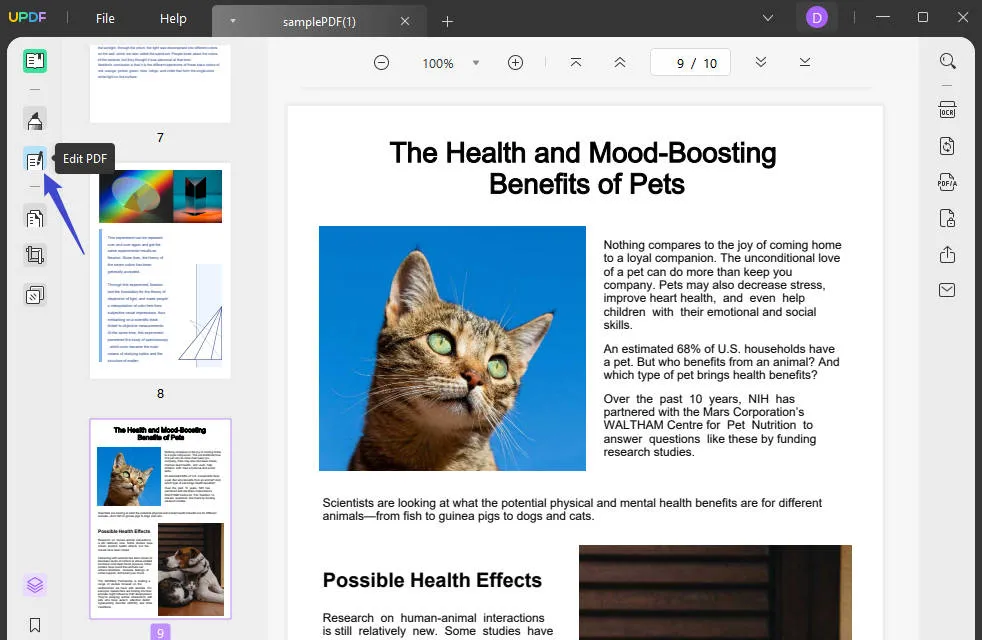
ขั้นตอนที่ 3. เมื่อต้องการนำเสนอ PDF คลิกไอคอน "สไลด์โชว์" จากมุมขวาบนและเลือกจากหน้าหรือสไลด์ที่คุณต้องการเริ่ม
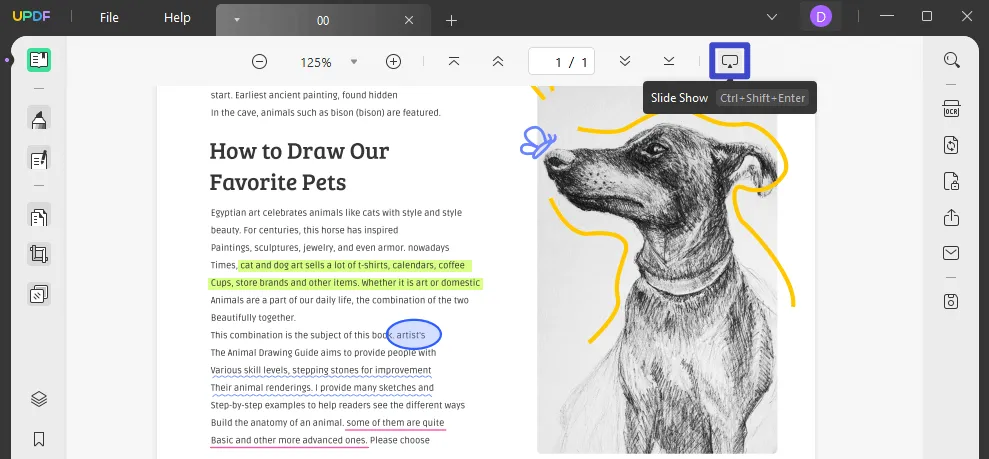
แค่นั้นแหละ! นี่คือวิธีที่ UPDF ให้วิธีที่ง่ายที่สุดแต่ทรงพลังสำหรับการแก้ไข นำเสนอ หรือทำกิจกรรมอื่นๆ กับ PDF
วิดีโอต่อไปนี้แสดงวิธีการสไลด์โชว์ PDF:
ส่วนที่ 3. คำถามที่พบบ่อยเกี่ยวกับการแปลง PDF เป็น Canva
Q1. ฉันสามารถแปลง/ส่งออก PDF เป็นภาพโดยไม่ใช้ Canva ได้หรือไม่?
ได้ คุณสามารถแปลง/ส่งออก PDF เป็นภาพโดยไม่ใช้ Canva UPDF ช่วยให้คุณส่งออก/แปลง PDF เป็นภาพในรูปแบบต่างๆ เช่น JPEG, PNG, TIFF, GIF, และ BMP คุณเพียงแค่เปิด PDF ด้วย UPDF และใช้ฟีเจอร์ "Export" เพื่อส่งออกในรูปแบบภาพที่คุณเลือก
Q2. ฉันจะแปลง PDF เป็นการนำเสนอได้อย่างไร?
หากคุณต้องการ นำเสนอ PDF คุณไม่จำเป็นต้องแปลงเป็นรูปแบบการนำเสนอ UPDF สามารถนำเสนอ PDF เป็นสไลด์โชว์ได้โดยตรง มันช่วยให้คุณเริ่มนำเสนอจากสไลด์แรกหรือสไลด์ปัจจุบัน นอกจากนี้คุณยังสามารถใช้เลเซอร์พอยเตอร์และดินสอในสไลด์โชว์ได้อีกด้วย
Q3. คุณสามารถอัปโหลดไฟล์ประเภทใดบ้างใน Canva?
คุณสามารถอัปโหลดไฟล์ประเภท JPG, PNG, SVG, PDF, PPTX, GIF, และ MP4 ไปยัง Canva ได้
Q4. คุณสามารถแปลง Canva เป็น PDF ได้หรือไม่?
ได้ คุณสามารถแปลงไฟล์ Canva เป็น PDF เมื่อคุณคลิกปุ่ม "Download" คุณสามารถเลือก "PDF" เป็นรูปแบบไฟล์ที่ส่งออกได้ ด้วยวิธีนี้คุณสามารถแปลง Canva เป็น PDF
บทสรุป
เป็นเรื่องปกติที่ผู้ใช้จะมองหาวิธีในการแปลง PDF เป็น Canva โดยเฉพาะเพื่อแก้ไขข้อความ/รูปภาพใน PDF ดังนั้นคุณยังสามารถแปลง PDF เป็น Canva ได้อย่างง่ายดายโดยใช้ขั้นตอนที่กล่าวถึงข้างต้น อย่างไรก็ตาม แนะนำให้ใช้เครื่องมือแก้ไข PDF ที่มีประสิทธิภาพและเฉพาะทางมากกว่า เช่น UPDF เพราะมีความสามารถในการแก้ไข PDF ที่ก้าวหน้ามากกว่า นอกจากนี้ ฟีเจอร์สไลด์โชว์และความสามารถในการใส่โน้ต แปลง และบีบอัด PDF ยังเพิ่มข้อดีให้กับมันอีกด้วย พร้อมที่จะยกระดับประสบการณ์การแก้ไข PDF ของคุณหรือยัง? ตอนนี้เป็นเวลาที่เหมาะสม! UPDF โปรแกรมแก้ไข PDF ล้ำสมัยของเรา กำลังมี ลดราคาครั้งใหญ่!
Windows • macOS • iOS • Android ปลอดภัย 100%
 UPDF
UPDF
 UPDF สำหรับ Windows
UPDF สำหรับ Windows UPDF สำหรับ Mac
UPDF สำหรับ Mac UPDF สำหรับ iPhone/iPad
UPDF สำหรับ iPhone/iPad UPDF สำหรับ Android
UPDF สำหรับ Android UPDF AI Online
UPDF AI Online UPDF Sign
UPDF Sign แก้ไข PDF
แก้ไข PDF ใส่คำอธิบาย PDF
ใส่คำอธิบาย PDF สร้าง PDF
สร้าง PDF ฟอร์ม PDF
ฟอร์ม PDF แก้ไขลิงก์
แก้ไขลิงก์ แปลง PDF
แปลง PDF OCR
OCR PDF เป็น Word
PDF เป็น Word PDF เป็นรูปภาพ
PDF เป็นรูปภาพ PDF เป็น Excel
PDF เป็น Excel จัดระเบียบ PDF
จัดระเบียบ PDF รวม PDF
รวม PDF แยก PDF
แยก PDF ครอบตัด PDF
ครอบตัด PDF หมุน PDF
หมุน PDF ป้องกัน PDF
ป้องกัน PDF เซ็น PDF
เซ็น PDF ลบข้อความ PDF
ลบข้อความ PDF ล้าง PDF
ล้าง PDF เอาความปลอดภัยออก
เอาความปลอดภัยออก อ่าน PDF
อ่าน PDF UPDF Cloud
UPDF Cloud บีบอัด PDF
บีบอัด PDF พิมพ์ PDF
พิมพ์ PDF ประมวลผลเป็นชุด
ประมวลผลเป็นชุด เกี่ยวกับ UPDF AI
เกี่ยวกับ UPDF AI โซลูชั่น UPDF AI
โซลูชั่น UPDF AI คู่มือผู้ใช้ AI
คู่มือผู้ใช้ AI คำถามที่พบบ่อยเกี่ยวกับ UPDF AI
คำถามที่พบบ่อยเกี่ยวกับ UPDF AI สรุป PDF
สรุป PDF แปล PDF
แปล PDF แชทกับ PDF
แชทกับ PDF สนทนากับ AI
สนทนากับ AI แชทด้วยรูปภาพ
แชทด้วยรูปภาพ PDF เป็นแผนที่ความคิด
PDF เป็นแผนที่ความคิด อธิบาย PDF
อธิบาย PDF งานวิจัยเชิงวิชาการ
งานวิจัยเชิงวิชาการ การค้นหาเอกสาร
การค้นหาเอกสาร โปรแกรมตรวจสอบ AI
โปรแกรมตรวจสอบ AI โปรแกรมเขียน AI
โปรแกรมเขียน AI โปรแกรมช่วยทำการบ้าน AI
โปรแกรมช่วยทำการบ้าน AI โปรแกรมสร้างแบบทดสอบ AI
โปรแกรมสร้างแบบทดสอบ AI โปรแกรมแก้โจทย์คณิตศาสตร์ AI
โปรแกรมแก้โจทย์คณิตศาสตร์ AI แปลง PDF เป็น Word
แปลง PDF เป็น Word แปลง PDF เป็น Excel
แปลง PDF เป็น Excel แปลง PDF เป็น PowerPoint
แปลง PDF เป็น PowerPoint คู่มือการใช้งาน
คู่มือการใช้งาน เคล็ดลับ UPDF
เคล็ดลับ UPDF คำถามที่พบบ่อย
คำถามที่พบบ่อย รีวิว UPDF
รีวิว UPDF ศูนย์ดาวน์โหลด
ศูนย์ดาวน์โหลด บล็อก
บล็อก ห้องข่าว
ห้องข่าว ข้อมูลจำเพาะทางเทคนิค
ข้อมูลจำเพาะทางเทคนิค อัปเดต
อัปเดต UPDF เทียบกับ Adobe Acrobat
UPDF เทียบกับ Adobe Acrobat UPDF เทียบกับ Foxit
UPDF เทียบกับ Foxit UPDF เทียบกับ PDF Expert
UPDF เทียบกับ PDF Expert







 Lizzy Lozano
Lizzy Lozano 


 Thanakorn Srisuwan
Thanakorn Srisuwan 